"ich habe mir vor kurzem das LG P880 Optimus 4x HD zugelegt. Vorher hatte ich ein Samsung Galaxy Ace. Jetzt ist die Frage, wie ich die Daten (Telefonnummern etc) vom Samsung auf das LG bekomme? Mit Kies funktioniert das leider nicht, da das Programm nur für Samsung-Geräte gedacht ist. Hat vielleicht jemand eine andere Lösung oder kennt ein anderes Programm?" - ANDROID-HILFE

Haben Sie Ihr Samsung-Handy auf LG gewechselt? Unter dieser Bedingung brauchen Sie wie der obige Nutzer die Daten von Samsung auf LG zu übertragen. In diesem Artikel stellen wir Ihnen die beste Methode, damit Sie Samsung Daten auf LG mit einem Klick übertragen. Diese Methode gilt für fast alle Samsung/LG-Gerätemodelle wie Samsung Galaxy S8/S7/S6/S5/S4, Samsung Galaxy Note 9/8/6/5/4/3, LG G8/G7/G6/G5/G4 usw.
Um die Daten von Samsung auf LG zu übertragen, benötigen Sie ein Handy Datentransfer Tool. Aiseesoft FoneCopy ist eine effiziente und zuverlässige Datenumzug-Software für Windows, die Ihnen hilft, Daten zwischen verschiedenen Smartphones schnell zu synchronisieren.
Schlüsselfunktionen
1. Aiseesoft FoneCopy ist eine tolle Software, mit der Sie Daten zwischen Android zu Android, von Android auf iPhone, von iPhone auf Android, von iPhone zu iPhone kopieren.
2. Vielfältige Dateitypen wie Kontakte, Fotots, Audio, Video, Wiedergabeliste, TV-Sendungen usw. unterstützen.
3. Alle gängigen Android- und iPhone-Modelle unterstützen, inkl. Samsung Galaxy S/Note Serie, LG G8/G7/G6/G5/G4, Huawei, Sony, HTC, Motorola usw.
Jetzt laden Sie die Software auf Ihrem PC herunter und befolgen Sie die weitere Schritte, um die Daten von Samsung auf LG zu exportieren.
Schritt 1: Samsung und LG mit FoneCopy verbinden
Starten Sie FoneCopy auf Ihrem PC. Schließen Sie Ihr Samsung- und LG-Handy über zwei USB-Kabel an die Software an, bis sie entdeckt werden. Wenn sie nicht erkannt, überprüfen Sie, ob Sie den USB-Debugmodus aktiviert haben.
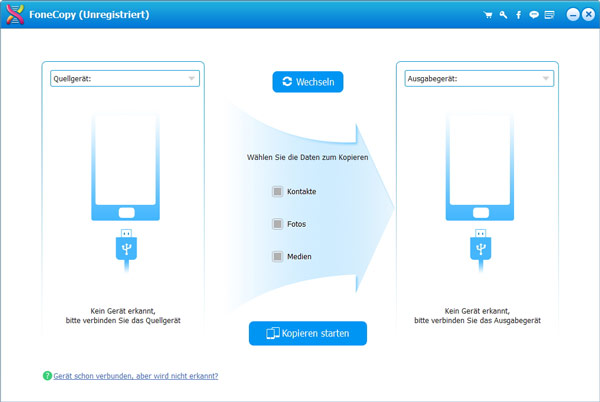
Außerdem ist das linke Gerät Quellgerät und das rechte Ausgabegerät. Deshalb sollen Sie feststellen, dass sich das Samsung-Handy links und das LG-Handy rechts befinden. Falls nicht, klicken Sie auf den "Wechseln"-Button.
Schritt 2: Samsung-Dateien zum Übertragen auf LG aktivieren
In der Software können Sie 3 Kästchen finden, nämlich Kontakte, Fotos, Medien. Aktivieren Sie die Dateien von Samsung, die Sie auf LG laden möchten.
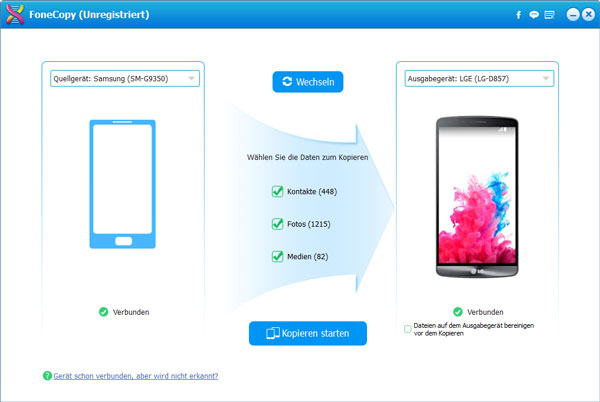
Schritt 3: Ausgewählte Samsung Daten auf dem LG-Handy übertragen
Nachdem Sie die Daten ausgewählt haben, klicken Sie unten auf den blauen "Kopieren starten"-Button. Dann beginnt die Software, ausgewählte Daten von Samsung zu LG zu kopieren.
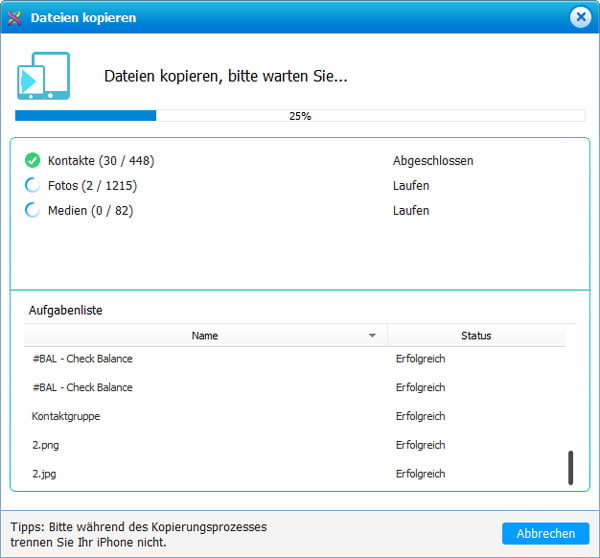
1. Über Google-Account: Wenn Sie Kontakte zwischen Samsung und LG synchronisieren möchten, können Sie über Google Kontakte synchronisieren, solange Sie einen Google Account haben und sich auf beiden Handys anmelden.
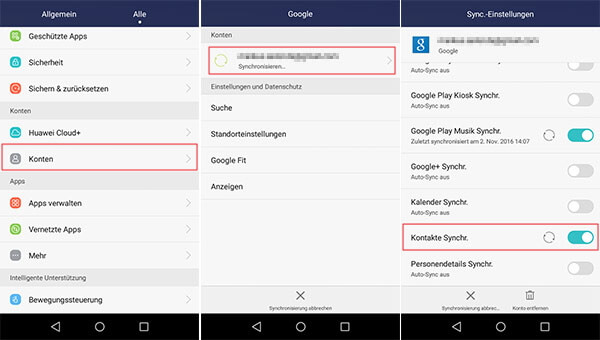
2. Mithilfe Google Drive: Google Drive ist eine effektive Datensynchronisierungs-Tool, mit dem Sie Kontakte, Kalender, Fotos, Videos von Samsung nach LG laden.
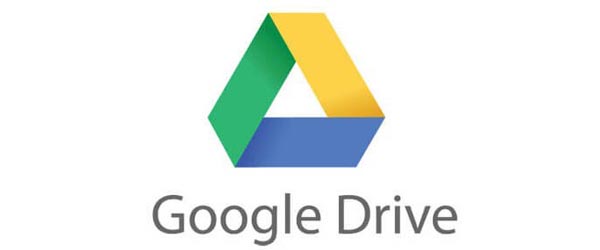
3. Per LG Mobile Switch: Das ist eine Datenübertragung App für LG-Nutzer. Wenn Sie Daten von einem Android-Handy zu LG exportieren, können Sie LG Mobile Switch nutzen. Deshalb können Sie die App zur Datenübertragung von Samsung auf LG verwenden.
Fazit
Oben haben wir Ihnen die beste und alternative Methoden dargestellt, um die Daten von Samsung auf LG zu übertragen. Wenn Sie Aiseesoft FoneCopy nutzen, können Sie es schnell erledigen. Darüber hinaus können Sie damit auch Daten von Samsung auf Huawei, Daten von Samsung auf iPhone übertragen. Haben Sie Frage dazu, kontaktieren Sie uns bitte.